- Scoprire EaseUS
- Chi Siamo
- Recensioni & Premi
- Contatta EaseUS
- Rivenditore
- Affiliato
- Mio Conto
- Sconto Education
Come recuperare e reimpostare la password di Windows 10? Consulta Strumento di recupero password di Windows
Hai dimenticato la password dell'amministratore su Windows 10? Se hai dimenticato la password di Windows 10, il panico non è necessario. In questo post del blog, illustreremo alcuni modi diversi per recuperare o reimpostare la password in modo da poter riottenere l'accesso al tuo account.
Esistono diversi metodi che puoi utilizzare per recuperare o reimpostare la password di Windows 10:
- Utilizza uno strumento di recupero password: sono disponibili diversi strumenti di recupero password che possono aiutarti a recuperare la password di Windows 10 persa. Alcuni di questi strumenti sono gratuiti, mentre altri devono essere acquistati.
- Utilizza un CD o un'unità USB avviabile: puoi creare un CD o un'unità USB avviabile che può essere utilizzato per reimpostare la password di Windows 10 persa.
| Soluzioni realizzabili | Risoluzione dei problemi passo dopo passo |
|---|---|
| Correzione 1. Reimpostare la password dell'amministratore tramite CD avviabile o unità USB | Inserisci il CD avviabile o l'unità USB nel computer.... Passaggi completi |
| Correzione 2. Reimposta la password di Windows tramite software di terze parti | Scarica ed esegui PassFab 4WinKey su un PC accessibile... Passaggi completi |
| Correzione 3. Utilizza PCUnlocker per recuperare la password di Windows 10 | Scarica ed esegui PCUnlocker su un computer accessibile... Passaggi completi |
| Regalo: WiFi e ricerca password del browser | Scarica ed esegui EaseUS Key Finder... Passaggi completi |
Come recuperare o reimpostare la password di Windows 10?
Ecco tre opzioni per recuperare o reimpostare la password su Windows 10. La prima si riferisce alla reimpostazione della password utilizzando il prompt dei comandi. Gli altri due richiedono un software di terze parti, non gratuito.
Come trovare la password di accesso a Windows
Scopri i passaggi rapidi per recuperare o reimpostare la password di accesso a Windows. Ecco come trovare le password di accesso a Windows garantendo un accesso facile e sicuro al tuo sistema.
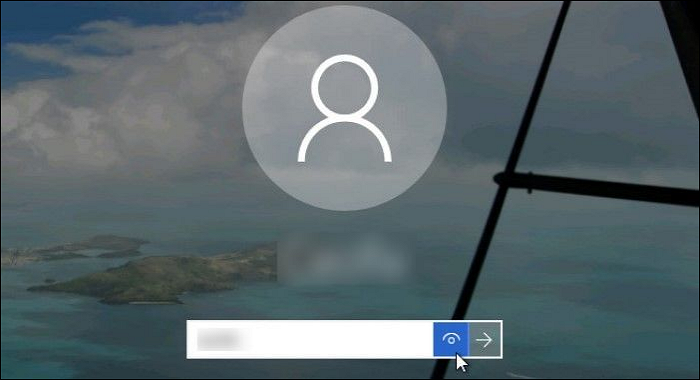
Opzione 1. Reimpostare la password amministratore tramite CD avviabile o unità USB
Se dimentichi la password dell'amministratore di Windows, puoi reimpostarla eseguendo l'avvio da un CD o un'unità USB. Ciò ti consentirà di accedere alla Console di ripristino e reimpostare la password per il tuo account. Dovrai creare un CD o un'unità USB avviabile con lo strumento di reimpostazione della password di Windows.
Ecco come farlo:
Passaggio 1. Inserisci il CD avviabile o l'unità USB nel computer. Una volta riconosciuto, riavvia il computer ed esegui l'avvio dall'unità.
Passo 2. Puoi vedere la schermata di installazione di Windows. Premi Maiusc+F10. Si avvierà il prompt dei comandi.
Passaggio 3. Digitare le righe di comando seguenti e premere Invio ogni volta che si immette la riga di comando.
sposta c:\windows\system32\utilman.exe c:\
copia c:\windows\system32\cmd.exe c:\windows\system32\sethc.exe
(Nota: puoi sostituire C come un'altra lettera di unità su cui prevedi di installare Windows.)
Passaggio 4. Chiudi il prompt dei comandi, chiudi l'installazione di Windows e rimuovi l'USB di installazione. Il tuo PC si riavvierà.
Passaggio 5. Una volta visualizzata la schermata di accesso di Windows 10, premere il tasto Maiusc sulla tastiera cinque volte per richiamare il prompt dei comandi.
Passaggio 6. Digitare riga di comando e premere Invio.
nome utente utente net nuova password
(Ricordati di cambiare il "nome utente" con l'account locale reale e di sostituire "nuova password" con la password che desideri reimpostare.)
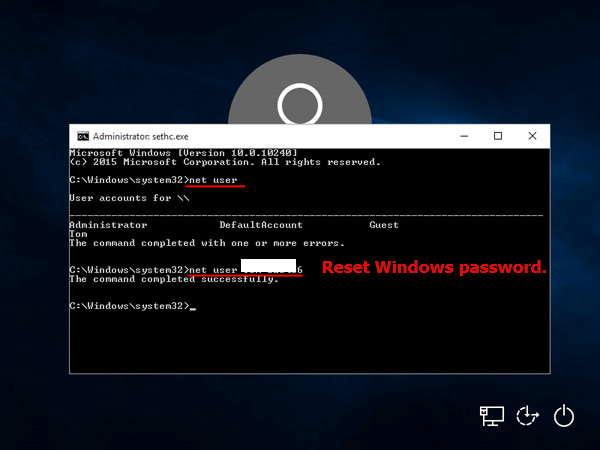
Passaggio 7. Chiudi il prompt dei comandi e accedi a Windows 10 con la nuova password.
Se tutto va secondo i piani, dovresti essere in grado di reimpostare la password e riottenere l'accesso al tuo account. Tuttavia, se riscontri problemi, non esitare a contattare l'assistenza clienti per ricevere assistenza. Con un po' di aiuto, dovresti riuscire a reimpostare la password e tornare a utilizzare il computer in pochissimo tempo.
Potrebbe piacerti anche:
Opzione 2. Reimposta la password di Windows tramite software di terze parti
PassFab è uno strumento di recupero password di Windows 10 professionale e facile da usare che ti aiuta a reimpostare facilmente la password di Windows 10 dimenticata o persa. Con PassFab, puoi creare un nuovo account amministratore senza perdita di dati per accedere al tuo computer bloccato.
PassFab offre anche altre funzionalità come bypassare e rimuovere tutte le password dell'amministratore. PassFab è il miglior strumento di recupero password di Windows 10 sul mercato e fornisce una prova gratuita in modo che tu possa provarlo prima di acquistarlo. Se stai cercando un modo semplice ed efficace per reimpostare la password di Windows 10, Passfab è la scelta migliore.
3 semplici passaggi per reimpostare immediatamente la password:
Passaggio 1. Scarica ed esegui PassFab 4WinKey su un PC accessibile e crea un disco di ripristino.
Crea disco di reimpostazione password:
- Seleziona un supporto di avvio: CD/DVD o unità flash USB. (Tutti i dati su USB/CD/DVD andranno persi.)
- Fare clic su "Avanti".
- Segui le istruzioni per completare la creazione.

Passaggio 2. Inserisci il disco di reimpostazione della password creato nel PC bloccato.
Riavviare il computer e premere F12 per accedere al menu di avvio. Trova il disco inserito e modifica la priorità di avvio utilizzando i tasti freccia. Premi F10 per salvare.
Passaggio 3. Riavvia nuovamente il PC e reimposta la password di Windows 10 tramite PassFab 4WinKey.
Per maggiori dettagli, consulta questa guida su come utilizzare PassFab 4WinKey .
Opzione 3. Usa PCUnlocker per recuperare la password di Windows 10
PCUnlocker è un potente strumento per reimpostare la password di Windows. Se hai dimenticato la password o hai bisogno di accedere a un PC bloccato, PCUnlocker può aiutarti. Utilizzando semplici istruzioni passo passo, PCUnlocker ti guida attraverso il processo di reimpostazione della password e sblocco del PC.
Questo software è veloce, affidabile e facile da usare, perfetto per tutti, dai principianti agli utenti avanzati. Quindi, se hai bisogno di reimpostare la password di Windows, non cercare oltre PCUnlocker. Questo software ti riporterà rapidamente in carreggiata grazie ai suoi potenti strumenti e all'interfaccia intuitiva.
Passaggio 1. Scarica ed esegui PCUnlocker su un computer accessibile. Crea un'unità USB o un CD/DVD.
Passaggio 2. Modificare le impostazioni del BIOS e avviare da USB o CD/DVD. (I passaggi sono gli stessi del passaggio 2 dell'opzione.)
Passaggio 3. Riavvia il computer. Puoi vedere la finestra PCUnlocker.
Inizia a reimpostare la password di Windows:
- Scegli un account utente e fai clic sul pulsante "Reimposta password" per reimpostare la password.
- Infine, fai clic sul pulsante Riavvia e rimuovi il disco di ripristino dal PC. Riavviare il computer e inserire una nuova password.

Suggerimento extra: come trovare la password WiFi e la password del browser salvata
La password è importante per noi, soprattutto perché ne abbiamo troppe in queste app e siti web. Se hai perso una password WiFi o qualsiasi password salvata su Chrome, Firefox, Edge o IE, puoi rivolgerti a un cercatore di password professionale: EaseUS Key Finder .
;
-
EaseUS Todo PCTrans Free è un software utile e affidabile per servire nelle operazioni di migrazione del computer, sia da una macchina all'altra o da una versione precedente del tuo sistema operativo a una più recente.
Scopri di Più -
EaseUS Todo PCTrans è creato dal team EaseUS, il quale crea strumenti incredibili che ti consentono di gestire i tuoi backup e recuperare i tuoi dischi rigidi morti. Sebbene non sia uno strumento ufficiale, EaseUS ha la reputazione di essere molto bravo con il proprio software e codice.
Scopri di Più
-
Offre la possibilità di spostare l'intero account utente dal vecchio computer, il che significa che tutto viene migrato rapidamente. Puoi comunque mantenere la tua installazione di Windows (e i relativi driver per il tuo nuovo PC), e ottieni anche tutte le tue app, impostazioni, preferenze, immagini, documenti e altri dati importanti.
Scopri di Più
Articoli Relativi:
-
Come trovare la product key di Windows 11/10 (5 metodi efficaci)
![author icon]() Elsa/2025/10/26
Elsa/2025/10/26 -
Come recuperare la Product Key di Windows Server 2019? [3 metodi]
![author icon]() Elsa/2025/10/21
Elsa/2025/10/21 -
Ho dimenticato la password di YouTube! Cosa dovrei fare?
![author icon]() Aria/2025/10/21
Aria/2025/10/21 -
Come trovare account e password Chrome
![author icon]() Aria/2025/10/21
Aria/2025/10/21
EaseUS Key Finder
EaseUS Key Finder può trovare i codici di prodotti per oltre 1000+ programmi più popolari..
Recensioni dei Prodotti
